Jaka jest lista iPhone’ów i iPadów kompatybilnych z Ubigi ESIM?, Skonfiguruj usługę komórkową na iPhonie – Apple Assistance (FR)
Skonfiguruj usługę komórkową na iPhonie
Contents
Obsługiwane modele iPhone’a mogą cyfrowo przechowywać kartę ESIM dostarczoną przez operatora. Jeśli operator obsługuje aktywację operatora ESIM lub szybkiego transferu ESIM, możesz włączyć iPhone’a i postępować zgodnie z instrukcjami, aby aktywować kartę ESIM podczas konfiguracji.
FAQ Jakie są kompatybilne urządzenia mobilne Ubigi ESIM ?

Modele iPhone’a z ESIM:
- iPhone 15 Pro Max
- iPhone 15 Pro
- iPhone 15 Plus
- iPhone 15
- iPhone 14 Pro Max
- iPhone 14 Pro
- iPhone 14 Plus
- iPhone 14
- iPhone 13 Pro Max
- iPhone 13 Pro
- iPhone 13 Mini
- iPhone 13
- iPhone 12 Pro Max
- iPhone 12 Pro
- iPhone 12 Mini
- iPhone 12
- iPhone 11 Pro Max
- iPhone 11 Pro
- iPhone 11
- iPhone XS
- iPhone XS Max
- iPhone XR
- iPhone SE 3 (2022)
- iPhone SE 2 (2020)
Modele iPada z ESIM:
- iPad Pro 11 ” (1 RE Gen lub później)
- iPad Pro 12.9 ” (3 lub później)
- iPad Air (3 lub później)
- iPad (7 generacji lub później)
- iPad Mini (5 generacji lub później)
Użytkownicy iPhone’a i iPada mogą dodać drugą linię do e-sim urządzenia i łatwo przełączać się między dwiema wierszami.
Termin „ESIM” oznacza po prostu zintegrowaną kartę SIM. Nie ma fizycznej karty SIM i nie musisz zmieniać karty. Informacje zawarte w ESIM są przepisywane, co oznacza, że możesz zdecydować o zmianie operatora sieci na iPhonie. W rzeczywistości możesz przechowywać maksymalnie pięć wirtualnych kart SIM, jedną ESIM na raz. Bardzo łatwo jest dodać plan danych-połączenie urządzeń iOS z E-SIM na konto mobilne można wykonać za kilka minut. Karta ESIM twojego iPhone’a musi być obsługiwana przez sieć lub operator i aktywowana przez nią. Nie wszystkie sieci obsługują ESIM; Jednak Ubigi jest jednym z pierwszych dostawców sieci międzynarodowych, którzy przetrwali ESIM dla Apple iOS. Pobieranie aplikacji Ubigi ESIM dla iPhone’a jest bezpłatne i zajmuje tylko kilka sekund podczas pobierania aplikacji Ubigi. ESIM jest idealny dla zwykłych podróżników. ESIM powinien oznaczać, że możesz udać się do innego kraju i po prostu dodać do słuchawki ESIM bezdomności, zachowując dostęp do głównej liczby. Korzystanie z operatora takiego jak Ubigi, który łączy się z lokalną siecią komórkową za granicą, może okazać się znacznie bardziej ekonomiczne niż płacenie kosztów roamingu dla zwykłego operatora. Pozwala to również ludziom szybko zmienić operatora, jeśli znajdują się w obszarze sygnału.
Jeśli twoje urządzenie nie pojawi się na liście, musisz zamówić fizyczną kartę SIM z DataSim Transatel, marką AFFILIEE de Ubigi. Ta kompleksowa karta SIM dostosowuje się do wszystkich urządzeń (smartfon, tablet, laptop i hotspot) i oferuje tę samą usługę, te same pakiety danych i ten sam zasięg jak Ubigi.
Skonfiguruj usługę komórkową na iPhonie
Twój iPhone potrzebuje fizycznej karty SIM lub karty ESIM, aby połączyć się z siecią komórkową. Nie wszystkie opcje są dostępne we wszystkich modelach, ani we wszystkich krajach i wszystkich regionach. Na iPhonie 14 i kolejnych modelach zakupionych w Stanach Zjednoczonych możesz użyć tylko karty ESIM. Skontaktuj się z operatorem, aby uzyskać kartę SIM i skonfigurować usługę komórkową.
Skonfiguruj kartę ESIM
Obsługiwane modele iPhone’a mogą cyfrowo przechowywać kartę ESIM dostarczoną przez operatora. Jeśli operator obsługuje aktywację operatora ESIM lub szybkiego transferu ESIM, możesz włączyć iPhone’a i postępować zgodnie z instrukcjami, aby aktywować kartę ESIM podczas konfiguracji.
Jeśli już zakończyłeś konfigurację, możesz wykonać jedną z następujących operacji:

- Aktywacja operatora ESIM: Niektórzy operatorzy mogą bezpośrednio przypisać nową kartę ESIM do iPhone’a; Skontaktuj się z operatorem, aby zainicjować proces. Po otrzymaniu powiadomienia „Uzupełnij konfigurację pakietu komórkowego”, dotknij go. W przeciwnym razie przejdź do ustawień> Dane komórkowe, a następnie dotknij „Aktywuj pakiet komórki” lub „Dodaj kartę ESIM”.
- Szybki transfer z ESIM: Niektórzy operatorzy obsługują automatyczne przesyłanie numeru telefonu z poprzedniego iPhone’a do nowego, bez konieczności kontaktu z nimi (iOS 16 lub późniejszy na dwóch urządzeniach). Na swoim nowym iPhonie przejdź do Ustawienia> Dane komórkowe, dotknij „Aktywuj pakiet komórki” lub „Dodaj kartę ESIM”, a następnie dotknij „Przenieś z iPhone’a w pobliżu” lub wybierz numer telefonu. Na poprzednim iPhonie postępuj zgodnie z instrukcjami, aby potwierdzić transfer.
Zauważony : Po przesłaniu numeru telefonu na nowy iPhone przestaje pracować nad poprzednim iPhonerem.
Zauważony : Jeśli zostaniesz zaproszony, podłącz iPhone’a z dostępną dostępną siecią Wi-Fi lub sieci komórkowej. Konfiguracja ESIM wymaga połączenia internetowego.
Zainstaluj fizyczną kartę SIM
Możesz otrzymać kartę Nano-SIM od operatora lub użyć karty z poprzedniego iPhone’a.
Zauważony : Fizyczne karty SIM nie są kompatybilne z iPhone’em 14 i kolejnymi modelami zakupionymi w Stanach Zjednoczonych.
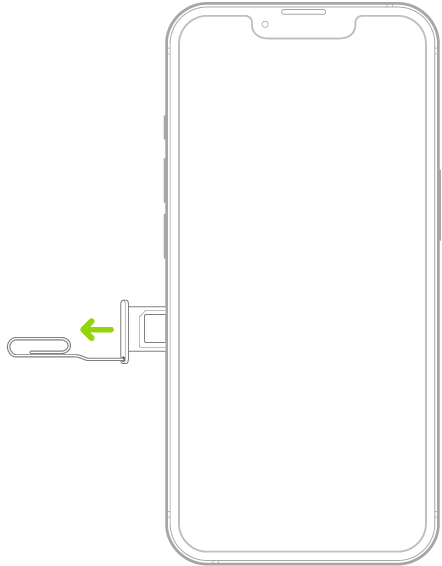
- Włóż puzon lub narzędzie wyrzucania karty SIM do małego otworu obsługi karty SIM, a następnie naciśnij w kierunku iPhone’a, aby wyrzucić obsługę.
Zauważony : Kształt i orientacja obsługi karty SIM zależą od modelu iPhone’a i twojego kraju lub regionu.
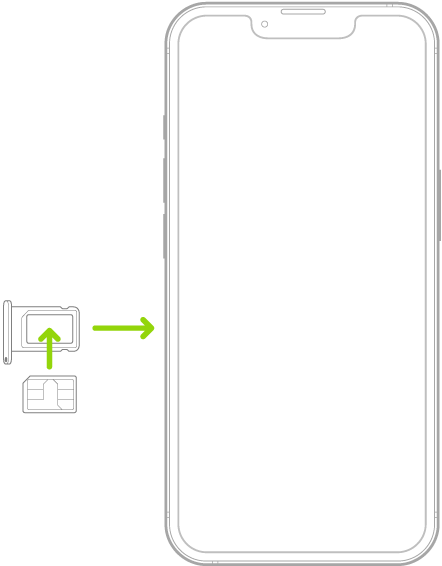
OSTRZEŻENIE : Nigdy nie próbuj odgadnąć kodu PIN karty SIM. Błędny wpis może trwale zablokować kartę SIM i nie będziesz już mógł wykonywać połączeń ani korzystać z danych komórkowych za pośrednictwem operatora, o ile nie masz nowej karty SIM. Zapoznaj się z artykułem Użyj kodu PIN karty SIM na iPhonie lub iPadzie Assistance.
Konwertuj fizyczną kartę SIM na ESIM
Jeśli operator to obsługuje, możesz przekonwertować fizyczną kartę SIM na ESIM w obsługiwanym modelu iPhone.

- Przejdź do Ustawienia> Dane komórkowe, dotknij „Aktywuj pakiet komórki” lub „Dodaj kartę ESIM”, a następnie wybierz numer telefonu z fizyczną kartą SIM.
- Dotknij „Konwertuj na ESIM”, a następnie postępuj zgodnie z instrukcjami na ekranie.
Ważny : Dostępność funkcji komórkowych zależy od sieci bezprzewodowej, modelu iPhone’a i Twojej lokalizacji.
Pomyśl o kosztach danych, głosu i roamingu, które mają zastosowanie podczas zarządzania planami komórkowymi, szczególnie podczas podróży z iPhonerem. Zapoznaj się z wyświetlaczami lub zmodyfikuj ustawienia danych komórkowych na iPhonie.
Niektórzy operatorzy pozwalają odblokować iPhone’a, aby używać go z innym operatorem (mogą obowiązywać dodatkowe koszty). Skontaktuj się z operatorem, aby uzyskać informacje o autoryzacji i konfiguracji. Zapoznaj się z artykułem Odblokuj iPhone’a, aby użyć go z innym operatorem APPLESS.
